IE浏览器安全设置ppt课件
IE入门培训教程

插件的更新与卸载
更新插件
定期检查插件是否有更新,如有更新及时进行更新操作。
卸载插件
如不再需要使用某个插件,可将其卸载以释放浏览器资源。
05
IE浏览器的常见问题及解 决方法
无法打开网页
总结词: 无法打开网页是IE浏览器用户经常遇到的问题。
详细描述: 当您尝试访问网页时,如果浏览器无法加载或显示 页面,可能的原因有:网络连接问题、DNS解析问题、服务 器故障等。
使用流量统计功能
通过IE浏览器的流量统计 功能,可以实时查看当前 流量使用情况,方便控制 流量使用。
安全上网
开启安全浏览模式
01
在IE浏览器中,可以开启安全浏览模式,有效防止恶意软件的入
侵。
定期更新浏览器
02
定期更新IE浏览器可以修复已知的漏洞,提高浏览器安全性。
谨慎打开未知链接
03
不要轻易打开未知的链接和下载未知的文件,防止病毒入侵。
可导出收藏夹,方便用户在不 同设备之间同步收藏的网页。
打印网页
提供打印功能,可打印网页 内容。
支持多种纸张尺寸和页面方 向。
可选择打印背景颜色和图片 。
可对打印内容进行编辑和排 版。
保存网页
提供保存功能,可将网页保存为本地文件。
可选择保存网页的格式,如HTML、文本或图片 等。
支持保存整个网页或部分网页内容。 可对保存的网页进行编辑和修改。
浏览器崩溃
总结词: IE浏览器崩溃可能是由于多种原因引起的。
详细描述: 浏览器崩溃可能由于多种原因引起,如:浏览器与操作系统不兼容、 插件冲突、内存不足等。
插件冲突
总结词
插件冲突可能导致IE浏览器运行异常。
IE安全性设置
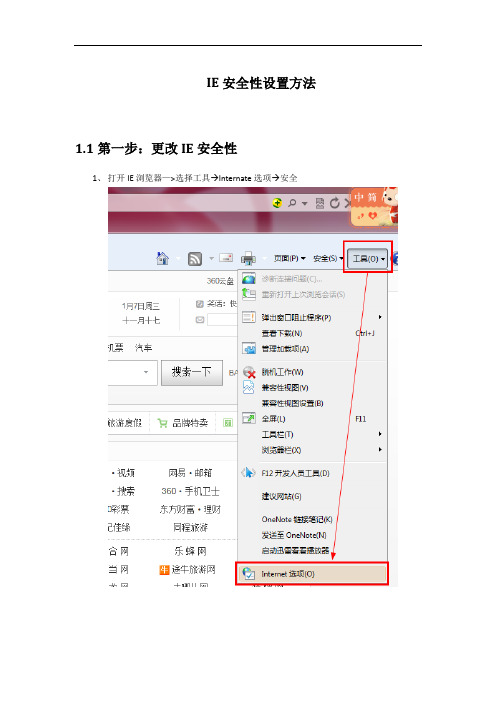
IE安全性设置方法
1.1第一步:更改IE安全性
1、打开IE浏览器—>选择工具→Internate选项→安全
2、去掉“启用保护模式”选项前面的勾(注:只有win7系统才有启用保护模式)
3、选择自定义级别
4、进行自定义级别的设置:
5、重置为选择,选择“中”
6、点击“重置”,弹出如下提示:
7、选择“是”
8、点击“确定”按钮
1.2第二步:更改本地Intranet设置
1、与1.1的步骤相同,进入IE浏览器选择工具选项再选择Internet选项后找到安全选
项,对本地Intranet进行设置,具体步骤如下图:
1.3第三步:添加可信任站点
1、选择“受信任的站点”
2、去掉“启用保护模式”前面的勾(注:只有win7系统才会有启用保护模板)
3、点击“站点”,
4、在红色区域中加入需要添加的信任站点。
注:http://21.6.10.7改网址为事例网址,在实际业务系统操作的时候不需要添
加该IP,只需要将本系统的IP网址添加上即可。
5、点击“添加”后在网站区域当中即可看到添加的可信站点:
6、把需要添加的可信任站点添加到网站框当中并点击关闭;
7、点击“自定义级别”
8、重置为选择为“低”
8、点击“重置”,弹出以下提示
9、点击“是”
10、点击“确定”按钮
11、点击“确定”后自动关闭当前页面
12、点击“应用”按钮
13、再次点击“确定”按钮
14、完成ie安全性的设置。
IE增强的安全配置(精)
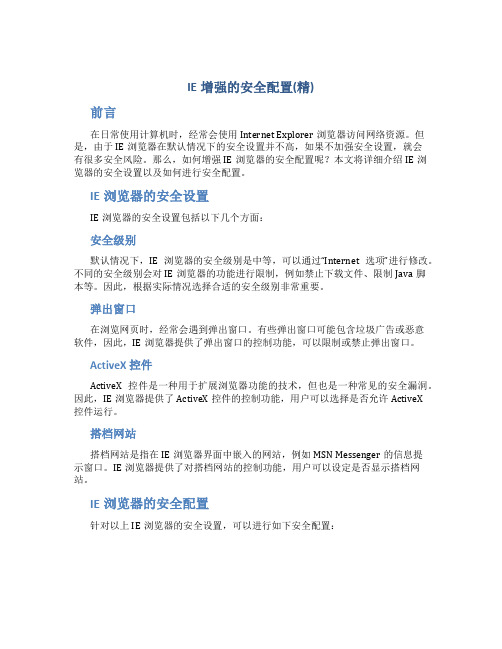
IE增强的安全配置(精)前言在日常使用计算机时,经常会使用Internet Explorer浏览器访问网络资源。
但是,由于IE浏览器在默认情况下的安全设置并不高,如果不加强安全设置,就会有很多安全风险。
那么,如何增强IE浏览器的安全配置呢?本文将详细介绍IE浏览器的安全设置以及如何进行安全配置。
IE浏览器的安全设置IE浏览器的安全设置包括以下几个方面:安全级别默认情况下,IE浏览器的安全级别是中等,可以通过“Internet选项”进行修改。
不同的安全级别会对IE浏览器的功能进行限制,例如禁止下载文件、限制Java脚本等。
因此,根据实际情况选择合适的安全级别非常重要。
弹出窗口在浏览网页时,经常会遇到弹出窗口。
有些弹出窗口可能包含垃圾广告或恶意软件,因此,IE浏览器提供了弹出窗口的控制功能,可以限制或禁止弹出窗口。
ActiveX控件ActiveX控件是一种用于扩展浏览器功能的技术,但也是一种常见的安全漏洞。
因此,IE浏览器提供了ActiveX控件的控制功能,用户可以选择是否允许ActiveX控件运行。
搭档网站搭档网站是指在IE浏览器界面中嵌入的网站,例如MSN Messenger的信息提示窗口。
IE浏览器提供了对搭档网站的控制功能,用户可以设定是否显示搭档网站。
IE浏览器的安全配置针对以上IE浏览器的安全设置,可以进行如下安全配置:提高安全级别将IE浏览器的安全级别提高到“高”或者“最高”可以减少许多安全风险,但同时也会对浏览器的功能进行限制。
因此,建议在必要时提高安全级别,不必一直保持最高级别。
阻止弹出窗口在IE浏览器的“Internet选项”中,“隐私”选项卡中提供了阻止弹出窗口的功能。
选择“启用弹出窗口阻止程序”,可以减少垃圾广告和恶意软件的侵扰。
禁止ActiveX控件在IE浏览器的“Internet选项”中,“安全”选项卡中提供了对ActiveX控件的控制功能。
选择“启用保护模式”,可以阻止ActiveX控件运行,减少安全漏洞。
中文Internet Explorer及其操作PPT课件

息资源进行搜集整理,然后供用户查询的系统,它 包括信息采集、信息整理和用户查询三部分。
流行的搜索引擎
(英文); (中文) (新浪) (搜狐) (网易)
利用搜索引擎
l 打 开 IE 浏 览 器 , 在 地 址 栏 中 输 入 Google 的 URL 地 址 :
l 输入要查询的信息名,例如“电子商务”,点击Google按纽。 开始在互连网上搜索。
搜索到的信息
搜索到的电子商务信息
流行的搜索引擎介绍
搜索“电子商务”信息
图18.27天网搜索引擎
搜索到的信息
天网关键词搜索,可以获得更精确更丰富的搜索结果。
– 图片搜索
搜索到的JPEG图片
搜索MP3
搜索到刘欢的歌曲
利用历史记录栏浏览
通过查询历史记录也可找到曾经访问过的网页
用户输入过的URL地址将保存在历史列表中,历史记录中存储了已经打开过的 Web页的详细资料。
在工具栏上,单击“历史”按钮,窗口左边出现历史记录栏,其中列出用户最
近几天或几星期内访问过的网页和站点的链接。
单击“查看”按钮旁的下拉箭头,弹出一个下拉式菜单,其中有四个选项供用
户选择。
把网址添加到收藏夹
用户感兴趣的站点,只要在访问该页的时候,单击“收藏”菜单选择
“添加到收藏夹”选项;待下次连接Internet 以后,点“收藏”按钮
打开收藏夹就可以在收藏夹中查找自己要访问的站点名字。
①
添加到收藏夹
如何在网站上搜索用户需要的信息
为了使用户尽快得到自己所需要的信息,许多网站都提供信息检索 服务。 在关键字提示处输入关键词“北大”和“天网”之间用空格分开 击右边的下拉式按钮,选择“网站”,然后按下“搜索”命令按钮; 即开始按网站快速链接名称检索当前网络中所有含有“北大”和 “天网”的站点
实训1IE浏览器的安全设置

实训1IE浏览器的安全设置第一篇:实训1 IE浏览器的安全设置IE浏览器的安全设置一、实训目的了解并掌握Cookie、ActiveX、Java等技术的安全问题和IE浏览器的漏洞所带来的安全问题,掌握针对这些问题应采取的防范措施。
二、实训方式与环境上机实训。
要求计算机安装有Win98或Win2000/NT/XP操作系统,并带有IE浏览器。
三、实训内容及步骤1.在IE浏览器中进行安全等级的设置。
使用IE浏览器设置有关Cookie、ActiveX、Java等技术的安全配置;2.在实训过程中,注意记录实训步骤,并注意出现的情况;a)管理好Cookie在IE6.0中,打开“工具”→“Internet选项”→“隐私”对话框,这里设定了“阻止所有Cookie”、“高”、“中高”、“中”、“低”、“接受所有Cookie”六个级别(默认为“中”),你只要拖动滑块就可以方便地进行设定,而点击下方的“编辑”按钮,在“网站地址”中输入特定的网址,就可以将其设定为允许或拒绝它们使用Cookie。
b)禁用或限制使用Java程序及ActiveX控件打开“Internet选项”→“安全”→“自定义级别”,就可以设置“ActiveX控件和插件”、“Java”、“脚本”、“下载”、“用户验证”以及其它安全选项。
对于一些不太安全的控件或插件以及下载操作,应该予以禁止、限制,至少要进行提示。
c)防止泄露自己的信息依次点击“Internet选项”→“内容”→“自动完成”,打开“自动完成设置”对话框,选中要使用的“自动完成”复选项。
d)清除已浏览过的网址在“Internet选项”对话框中的“常规”标签下单击历史记录区域的“清除历史记录”按钮即可。
若只想清除部分记录,单击IE工具栏上的“历史”按钮,在左栏的地址历史记录中,找到希望清除的地址或其下网页,单击鼠标右键,从弹出的快捷菜单中选取“删除”。
3.写出实训报告第二篇:IE浏览器经典故障IE浏览器经典故障大全[2]接第一部分6.脱机却无法浏览本机上的网页【故障现象】通过IE的“脱机浏览”功能,我们差不多能浏览所有已经下载到本地硬盘的网页内容,这对拨号上网的用户来说更是省钱的一大法宝。
IE入门培训教程

DNS解析问题:有时候IE浏览器 无法正确解析域名,您可以尝试 清除DNS缓存或更换DNS服务器 。
总结词:这是使用IE浏览器时最常 见的问题之一,可能是由于多种 原因造成的。
网络连接问题:检查您的网络连 接是否正常,尝试重启路由器或 重新连接网络。
安全软件问题:某些安全软件可 能会阻止IE浏览器的正常运作,您 可以尝试暂时禁用安全软件再试 一次。
全屏显示与退
全屏显示是指将网页整个铺满屏幕,去除浏览器上部的工 具栏和底部的状态栏,只显示网页内容。在IE浏览器中, 可以通过快捷键F11实现全屏显示。
退出全屏显示同样可以通过F11快捷键实现,或者通过鼠 标点击浏览器右上角的“退出全屏显示”按钮实现。
05
IE浏览器常见问题处理
IE浏览器打不开
3
点击“Google Search”按钮,即可查看相关 的搜索结果
下载网络资源
在IE浏览器中打开想要下载的资源网页
点击网页中的“下载”按钮
在弹出的“文件下载”对话框中,选择下载文件的保存位置并点击“保存”按钮 即可开始下载
03
IE浏览器高级设置
IE浏览器安全设置
安全区域设置
可设置受信任的站点区域,对于不受信任的站点 则会出现警告或阻止访问。
IE 7.0发布,增强了安全性和稳定性。
2013年
IE 11.0发布,提供更加现代化的浏览体验 。
其他浏览器的介绍与区别
Firefox
开源浏览器,注重隐私保护和安全性,支 持插件扩展。
Safari
Apple公司开发的浏览器,适用于Mac和 iOS操作系统。
Chrome
Google公司开发的浏览器,简洁快速,支 持多平台使用。
实验3 IE浏览器设置与使用
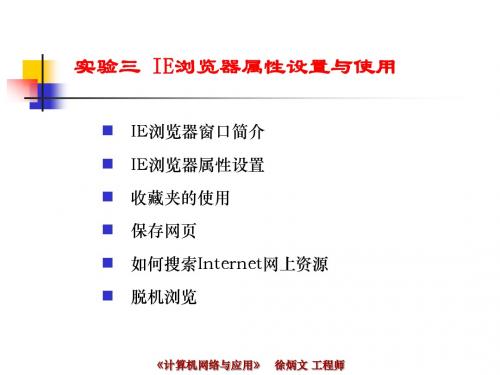
《计算机网络与应用》 徐炳文 工程师 计算机网络与应用》
保存网页
2、保存超链接指向的网页或图片: 、保存超链接指向的网页或图片: (1)用鼠标右键单击所需项目 的链接。 的链接。 (2)在弹出菜单中选择“目标 在弹出菜单中选择“ 另存为” 弹出windows windows保存 另存为”项,弹出windows保存 文件标准对话框。 文件标准对话框。 保存文件” (3)在“保存文件”对话框中 选择准备保存网页的文件夹, 选择准备保存网页的文件夹,在 “文件名”框中,键入这一项的 文件名”框中, 名称,然后单击“保存”按钮。 名称,然后单击“保存”按钮。
《计算机网络与应用》 徐炳文 工程师 计算机网络与应用》
脱机浏览
1、进入脱机工作方式 : 、 2、同步: 、
(1)打开要同步的Web页; 打开要同步的Web页 Web 收藏”菜单中,单击“ (2)在“收藏”菜单中,单击“添 加到收藏夹” 加到收藏夹”; 在添加收藏夹的对话框中, (3)在添加收藏夹的对话框中,选 允许脱机使用” 中“允许脱机使用”复选框 单击“自定义”按钮, (4)单击“自定义”按钮,进入 脱机收藏夹向导”对话框, “脱机收藏夹向导”对话框,然后按 向导提示选择相应选项,直至完成。 向导提示选择相应选项,直至完成。
《计算机网络与应用》 徐炳文 工程师 计算机网络与应用》
例:
李芳想参加最近一次的大学英语(CET) 四级考试,您能帮她查查 最近一次的CET 考试报名时间为2009年___月吗? 搜索关键字:CET考试 报名时间 2003年
ห้องสมุดไป่ตู้
《计算机网络与应用》 徐炳文 工程师 计算机网络与应用》
例:
问题: 问题:想找有关计算机网络的有关课件? 搜索关键字: 计算机网络 搜索关键字: filetype:PPT
浏览器与安全-64页PPT资料

Lenovo MS
4
浏览器--历史
• 蒂姆·伯纳斯-李(Tim Berners-Lee)是第一个使用超文本来分享资 讯的人。
• 他于1990年发明了首个网页浏览器WorldWideWeb。 • 在1991年3月,他把这发明介绍给了给他在CERN工作的朋友。从
Lenovo MS
8
浏览器--微软Internet Explorer
微软Internet Explorer特性 就IE7为代表,主要的优点:
• 可对空间进行安全检查 • 可以控制每个区域的Active X选择加入功能 • Active X控件的锁定 • 防范网络钓鱼 • 跨域安全
Lenovo MS
9
浏览器--微软Internet Explorer
Internet Explorer 是一款招致非常多批评的网页浏览器,大部分 批评都集中在其安全架构以及对开放标准的支持程度上。
• 安全性 • 网页标准的支持
Internet Explorer 一直被人诟病,但不得不承认它为互联网的发展做出了 贡献。作为浏览器中的龙头老大,一些著名的浏览器也都是以IE 为核心撰写 的。如:傲游(Maxthon) 世界之窗(TheWorld) 腾讯TT 360 等
• 傲游3,将抛弃IE内核,进行独立内核浏览器研发。
Lenovo MS
11
浏览器--傲游(Maxthon)浏览器
傲游(Maxthon)浏览器特性 • 多标签浏览 • 鼠标手势 • 智能填表 • 广告猎手 • 超级拖放 • 在线收藏服务
Lenovo MS
- 1、下载文档前请自行甄别文档内容的完整性,平台不提供额外的编辑、内容补充、找答案等附加服务。
- 2、"仅部分预览"的文档,不可在线预览部分如存在完整性等问题,可反馈申请退款(可完整预览的文档不适用该条件!)。
- 3、如文档侵犯您的权益,请联系客服反馈,我们会尽快为您处理(人工客服工作时间:9:00-18:30)。
别”,就可以设置“ActiveX控件和插件”、 “Java”、“脚本”、“下载”、“用户验证” 以及其它安全选项。对于一些不太安全的控件或 插件以及下载操作,应该予以禁止、限制,至少 要进行提示。6Βιβλιοθήκη 3.调整自动完成功能的设置
缺省条件下,用户在第一次使用Web地址、表单、 表单的用户名和密码后,同意保存密码,在下一次再 进入同样的Web页及输入密码时,只需输入开头部分, 后面的就会自动完成,给用户带来了方便,但同时也 留下了安全隐患,不过我们可以通过调整“自动完成” 功能的设置来解决。设置方法如下:依次点击 “Internet选项”→“内容”→“自动完成”,打开 “自动完成设置”对话框,选中要使用的“自动完成” 复选项。
13
7.挖出IE本地安全配置选项
在IE中可以通过点击“工具→Internet选项→安 全”来设定电脑安全等级,之后会出现。从图 中可以看出,在安全性设定中我们只能设定 Internet、本地Intranet、受信任的站点、受限 制的站点。不过,惯于隐藏其部分功能的微软 (真不知微软是怎么想的,老和我们玩“捉迷 藏”游戏),在这里又留了一手:其实这里还有 一个隐藏的选项——就是“我的电脑”的安全 性设定,如果你想看到它,可以通过修改注册 表的方法来达到目的。
提醒:为了安全起见,防止泄露自己的一些信息, 应该定期清除历史记录,方法是在“自动完成设置” 对话框中点击“清除表单”和“清除密码”按钮。
7
4.清除已浏览过的网址
在“Internet选项”对话框中的“常规”标签 下单击历史记录区域的“清除历史记录”按钮 即可。若只想清除部分记录,单击IE工具栏上 的“历史”按钮,在左栏的地址历史记录中, 找到希望清除的地址或其下网页,单击鼠标右 键,从弹出的快捷菜单中选取“删除”。
3
Cookies应用
Cookies最典型的应用是判定注册用户是否已 经登录网站,用户可能会得到提示,是否在下 一次进入此网站时保留用户信息以便简化登录 手续,这些都是Cookies的功用。
另一个重要应用场合是“购物车”之类处理。 用户可能会在一段时间内在同一家网站的不同 页面中选择不同的商品,这些信息都会写入 Cookies,以便在最后付款时提取信息。
8
5.清除已访问过的网页
为了加快浏览速度,IE会自动把你浏览过的网页保存 在缓存文件夹“C:\Windows\Temporary Internet Files”下。当你确认不再需要浏览过的网页时,在此 选中所有网页,删除即可。
或者在“Internet选项”的“常规”标签下单击 “Internet临时文件”项目中的“删除文件”按钮,在 打开的“删除文件”对话框中选中“删除所有脱机内 容”,单击“确定”,这种方法会遗留少许Cookie在 文件夹内,为此IE6.0在“删除文件”按钮旁边增加了 一个“删除Cookie”的按钮,通过它可以很方便地删 除遗留的。
IE浏览器安全设置
1
1.管理好Cookie
cookie 历来指就着牛奶一起吃的点心。 然而,在因特网内,“cookie”这个字有 了完全不同的意思。那么“cookie”到底 是什么呢?“Cookie”是小量信息,由 网络服务器发送出来以存储在网络浏览 器上,从而下次这位独一无二的访客又 回到该网络服务器时,可从该浏览器读 回此信息。
9
6.永远不怕IE主页地址被修改
众所周知,修改IE默认主页地址是恶意网页常用 的一招。IE被修改后,会自动连接到恶意网页的地址。 大家常用的方法是修改注册表,其实,只要简单给IE 加个参数,就再也不害翴E主页地址被修改了。下面 是具体的方法和步骤:
10
步骤一
首先,打开“我的电脑”,找到IE的安装目录, 这里假设你的IE安装在C:\Program FilesInternet Explorer下。进入该文件夹,找 到Iexplore.exe文件,对着它点击鼠标右键, 在弹出的快捷菜单中选择“发送到→桌面快捷 方式”,这样就在桌面上建立了一个 Iexplore.exe文件的快捷方式。如果你够仔细 的话,你会发现你建立的这个快捷方式名字为 “Iexplore.exe”,而桌面上原来的IE快捷方式 名字为“Internet Explorer”,两者不仅名字不 相同,而且“内涵”也不尽相同。
2
设置方法
在IE6.0中,打开“工具”→“Internet选 项”→“隐私”对话框,这里设定了 “阻止所有Cookie”、“高”、“中 高”、“中”、“低”、“接受所有 Cookie”六个级别(默认为“中”),你只 要拖动滑块就可以方便地进行设定,而 点击下方的“编辑”按钮,在“网站地 址”中输入特定的网址,就可以将其设 定为允许或拒绝它们使用Cookie。
4
生存周期
Cookie可以保持登录信息到用户下次与 服务器的会话,换句话说,下次访问同 一网站时,用户会发现不必输入用户名 和密码就已经登录了(当然,不排除用 户手工删除Cookie)。而还有一些 Cookie在用户退出会话的时候就被删除 了,这样可以有效保护个人隐私。
5
2.禁用或限制使用Java程序及 ActiveX控件
11
步骤二
用鼠标右键单击该快捷方式,选择“属 性”,会弹出“Iexplore.exe 属性”对 话框,选择其中的“快这样即使主页被 修改也没有关系,打开IE就是一片空白, 就连about:blank也不显示。而且这样能 够加快启动速度,一点IE窗口马上就出 蹦来了。
12
注意
对于IE在安装时自己建立的快捷方式, 我们无法为它加上上述参数。如果不信 可以试试,用鼠标右键点击桌面上原来 IE自建的快捷方式,选“属性”,会发 现“目标”栏、“起始位置”栏、“快 捷键”栏和“运行方式”栏都是灰色不 可选取状态。这就是它们之间最大的不 同!也是本文的关键所在。
